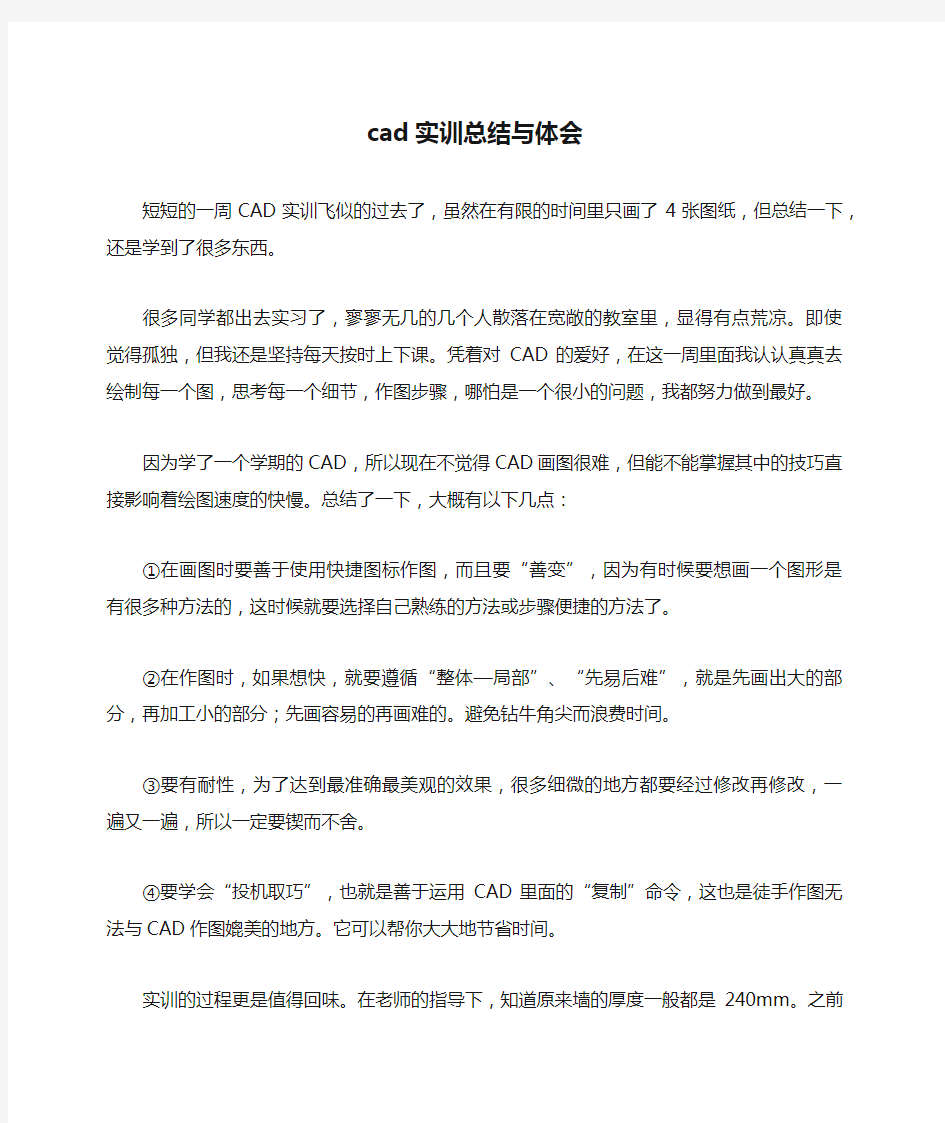
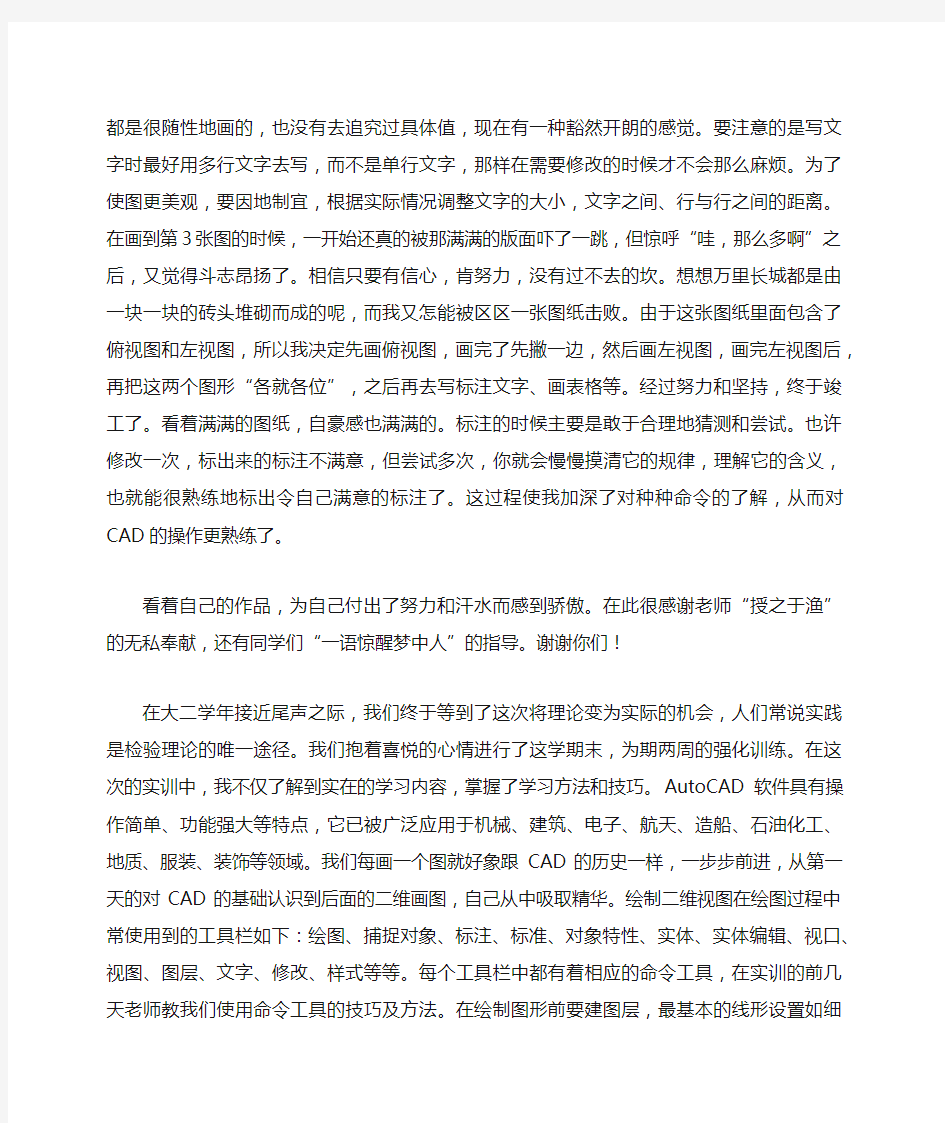
c a d实训总结与体会
短短的一周CAD实训飞似的过去了,虽然在有限的时间里只画了4张图纸,但总结一下,还是学到了很多东西。
很多同学都出去实习了,寥寥无几的几个人散落在宽敞的教室里,显得有点荒凉。即使觉得孤独,但我还是坚持每天按时上下课。凭着对CAD的爱好,在这一周里面我认认真真去绘制每一个图,思考每一个细节,作图步骤,哪怕是一个很小的问题,我都努力做到最好。
因为学了一个学期的CAD,所以现在不觉得CAD画图很难,但能不能掌握其中的技巧直接影响着绘图速度的快慢。总结了一下,大概有以下几点:
①在画图时要善于使用快捷图标作图,而且要“善变”,因为有时候要想画一个图形是有很多种方法的,这时候就要选择自己熟练的方法或步骤便捷的方法了。
②在作图时,如果想快,就要遵循“整体—局部”、“先易后难”,就是先画出大的部分,再加工小的部分;先画容易的再画难的。避免钻牛角尖而浪费时间。
③要有耐性,为了达到最准确最美观的效果,很多细微的地方都要经过修改再修改,一遍又一遍,所以一定要锲而不舍。
④要学会“投机取巧”,也就是善于运用CAD里面的“复制”命令,这也是徒手作图无法与CAD作图媲美的地方。它可以帮你大大地节省时间。
实训的过程更是值得回味。在老师的指导下,知道原来墙的厚度一般都是240mm。之前都是很随性地画的,也没有去追究过具体值,现在有一种豁然开朗的感觉。要注意的是写文字时最好用多行文字去写,而不是单行文字,那样在需要修改的时候才不会那么麻烦。为了使图更美观,要因地制宜,根据实际情况调整文字的大小,文字之间、行与行之间的距离。在画到第3张图的时候,一开始还真的被那满满的版面吓了一跳,但惊呼“哇,那么多啊”之后,又觉得斗志昂扬了。相信只要有信心,肯努力,没有过不去的坎。想想万里长城都是由一块一块的砖头堆砌而成的呢,而我又怎能被区区一张图纸击败。由于这张图纸里面包含了俯视图和左视图,所以我决定先画俯视图,画完了先撇一边,然后画左视图,画完左视图后,再把这两个图形“各就各位”,之后再去写标注文字、画表格等。经过努力和坚持,终于竣工了。看着满满的图纸,自豪感也满满的。标注的时候主要是敢于合理地猜测和尝试。也许修改一次,标出来的标注不满意,但尝试多次,你就会慢慢摸清它的规律,理解它的含义,也就能很熟练地标出令自己满意的标注了。这过程使我加深了对种种命令的了解,从而对CAD的操作更熟练了。
看着自己的作品,为自己付出了努力和汗水而感到骄傲。
在此很感谢老师“授之于渔”的无私奉献,还有同学们“一语
惊醒梦中人”的指导。谢谢你们!
在大二学年接近尾声之际,我们终于等到了这次将理论变
为实际的机会,人们常说实践是检验理论的唯一途径。我们抱
着喜悦的心情进行了这学期末,为期两周的强化训练。在这次
的实训中,我不仅了解到实在的学习内容,掌握了学习方法和
技巧。AutoCAD软件具有操作简单、功能强大等特点,它已被
广泛应用于机械、建筑、电子、航天、造船、石油化工、地质、服装、装饰等领域。我们每画一个图就好象跟CAD的历史一样,一步步前进,从第一天的对CAD的基础认识到后面的二维画图,自己从中吸取精华。绘制二维视图在绘图过程中常使用到的工
具栏如下:绘图、捕捉对象、标注、标准、对象特性、实体、
实体编辑、视口、视图、图层、文字、修改、样式等等。每个
工具栏中都有着相应的命令工具,在实训的前几天老师教我们
使用命令工具的技巧及方法。在绘制图形前要建图层,最基本
的线形设置如细实线、粗实线、中心线、虚线。在绘制A4图副及需要定位的图形时的第一步骤是绘制图形界线其命令为LIMITS再进行绘制,在编辑文字时,使用单行文字和多行文字
以宋体来完成,在格式的文字样式中修改所需的样式或或双击
已写的文字来修改。在绘制二维的图形前要用中心线来定位再
进行绘制,在绘制完图形后要进行尺寸的标注,在格式中的标
注样式中创建标注样式及修改。在作图的过程中我常常碰到很
多的困难,但是在老师、同学的帮助下我改正了很多不足。总
之在这一星期的实训中我学会了很多,我感觉这些绘图技巧是
在平时中学不到的,我每天都过的很充实,每天都有做不完的画,一切都还不错,感觉很好。
为期两周的CAD实习结束了,这段时间的实习既是忙碌的
又是充实的。我们从老师那里接到任务以后,就投入到紧张的
实训阶段。一开始我们组就根据每个人的实际情况分配了任务。我的图是一幅有关发电机冷却系统的图纸,图纸是英文的,并
且还有许多自己从在未见过的仪器传感器符号。由于图纸内容
比较多,一开始我就认真的对图纸进行了分析,尽量把图纸的
整体布局弄清楚。还有图纸全部是英文的,这更加增加了绘图
的困难,因此在第一天的绘图工作中我的进展比较缓慢。进入
第二天以后,我将图纸又进行了分析,发现这幅图最难的地方
在于许多元器件的绘制,而这些元器件大多是重复的,正好可
以将它们制成块后再进行绘制。按照这种方法进行操作,我的
绘图效率有了很大提高。当然由于图纸打印的不够清晰,很多
地方我根据自己的想法对原图进行了修正。途中遇到一些问题
也积极的向老师同学请教了,最终自己还是顺利的将图绘制完毕。最后几天我们的小组成员就呆在一起,给小组成员绘制的
图纸进行了仔细的检查,尽量纠正一些绘图错误,最后在大家
的齐心协力下,各自的任务都很好的完成了。
CAD实习使我的绘图技术在实践中得到了提高,还使我熟
练掌握了一些以前不太熟悉cad操作,通过实习所积累下的经
验必然会给我以后的工作提供很多帮助。实习中老师、同学的
无私帮助还是我体会到了
姓名学号
专业通信技术指导教师
实训时间第7-8周
电子信息工程系XXX学年第二学期
了解电子CAD在电子技术中的应用,掌握从原理的绘制、
性能防真到PCB设计的全过程,提高电子技术的课程的学习效
果和电子设计的效率。
电子CAD课程实训指导书和ProtelDXP电路设计基础教程
书本。电脑DXP软件和元件。电路板和实际元件。电子基本器件。
实训1:基本原理图的绘制
掌握电路原理图的设计及绘制的一般方法及步骤;学会基
本的部件放置及属性编辑;能了解常用元件库及基本元件名称;实训2:高级原理图的绘制能熟练绘制原理图;
掌握层次原理图的绘制,会复杂电路的设计与绘制;学会
电气测试及报表生成;实训3:原理图元件库编辑
掌握利用原理图元件库编辑创建新元件;掌握原理图元件
的管理方法;实训4:印制板制作入门了解常用元件的封装形式;熟悉Protel软件的PCB编辑环境;练习PCB板的规划;
掌握PCB编辑环境参数的设置;实训5:印制板制作
掌握印制电路的设计及绘制的一般方法及步骤;
练习手工布局、布线,自动布局、布线的方法及其规则;
了解PCB报表的生成和电路板的输出;实训6:PCB元件库编辑了解PCB元件库编辑器的使用;创建的新元件的管理;
实训一:设置原理图的基本步骤:1.确定本次实训的标题。
2.绘制设计电路图。
3.环境设置:设计原理图;设计图纸大小A4;
(3)调用所需的元件;4.元件的查找:点
Libraries/Search…,出现一个面板,输入电阻、电容、发光
二极管直接查找,依次调出这三种元件。
芯片的查找:点LibrariesonPath,在C盘中的Program
Files/Altium/Library,完成后输入芯片型号,在面板上
点Search搜索,搜索完后,点InstallLibrary/Select调出在库元件中。
5.把所需的所有芯片调出后,根据电路图绘制出原理图,
再用导线连接原理图。
cad实训报告总结 cad实训报告总结 CAD实训总结 时间过的很快,一转眼就到了CAD实训周结束的时候了,记得在实训的第一天,老师给我们将了这周实训的任务安排,讲述了本周实训的主要内容,实训目的以及意义所在,然后交代了一些细节方面的问题,强调应当注意的一些地方,以及考试成绩打分等。 虽然时间很短很紧,但是我一直认认真真去绘制每一个图,思考每一个细节,作图步骤,哪怕是一个很小的问题。的确,在作图的过程中我遇到了不少的难题,但都在同学的帮助下,一个个的被我解决,自己难免会感到有点高兴,从而增加了对CAD的浓厚兴趣。 说到它的使用性,相信许多同学都有同感。我们从书上得知,CAD 可以绘制机械、建筑、航空、石油等多方面的二维平面图形和三维立体图形等等,所以说它的使用性是非常之广泛的。我们在绘制图形的时候要注意线条的宽度,字体的美观。现在用CAD就完全没有这方面的问题,粗细线条全用特性来规范,一目了然。尺寸也相当准确,在命令提示行里输入多少就是多少,也不用拿着丁字尺在图纸上比画来比画去,到头来还是达不到十分准确。画线线连结、圆弧连接的时候CAD在尺寸方面的优势就更加明显,比如画圆与直线相切的时候,手工绘图只能凭感觉觉得差不多就画上去,每一条画得都不一样,怎么看都不对称。用CAD画,打开对象捕捉就能把切点给抓进来,又快又准!尺寸标注更是快捷,两个点一拉,左键一点就完成一个标注,不用画箭头,不用标文字,只要自己设计好标注格式,计算机就能按要求标
出来。插入文字也很方便,在多行文本编辑器里输入文字内容就能出来绝对标准的国标字,比起我们手写的字就美观漂亮的多!粗糙度、基准符号、标题栏等做成块就可以随意插入,用不着一个一个地画了,用起来确实很快! 尺寸标注是工程制图中的一项重要在绘制图形是时,仅仅绘制好的图形还不能看什么来,也不足以传达足够的设计信息。只有把尺寸标住标在自己的图形上面,就会让看图者一目了然,CAD提供的尺寸标注功能可以表达物体的真实大小,确定相互位置关系使看图者能方便快捷地以一定格式创建符合行业或项目标准的标注。CAD中的标注尺寸有线性尺寸、角度直径半径引线坐标中心标注以及利用Dim命令标注尺寸,在设置尺寸标注,尺寸标注实用命令,利用对话框编辑尺寸对象标注形位公差以及快速标注只要弄懂了上面的各个标注你就可以字图形上标注各种尺寸。 最后,学习CAD的目的就是能够完成与之相关的实际绘制任务,在实际工作中能够更快更准的完成制图作业。本次的CAD实训就是运用前面所有的各种绘图工具与编辑工具进行绘制的,希望通过这次的复习和巩固在加上以后的完善能够更灵活快速准确的绘制各种图形从而发挥出CAD的巨大作用! 今天是最后是CAD实训的最后一天。结合我自身对CAD的学习情况,我将继续练习使用CAD,做到能够把它运用得得心应手、挥洒自如,使它成为我今后学习和工作的好助手! 附送: CCTV杯全国英语演讲大赛主持词
学习cad制图心得体会 导语:在熟悉了每个图标后,对一些常用或不常用的的命令应掌握其快捷键,前期可能有点慢,但你用一段时间后,绘图的速度就会显著的提高。以下小编为大家介绍学习cad制图心得体会文章,仅供参考! 学习cad制图心得体会在经过一个学期的学习AUTO CAD的这段时间里,我对CAD的应用有一个较全面的了解,同时也掌握了CAD制图的一些方法与技巧,下面就个人绘图的心得谈谈。 一、画图的基本常识 比方说画一个圆,你首先得知道画圆的图标在哪里,或是快捷键是什么,这是绘图前需了解的。所以刚入门时候我就尝试逐个的试一试,了解一下绘图的基本命令。 二、掌握快捷命令、提高绘图速度 在熟悉了每个图标后,对一些常用或不常用的的命令应掌握其快捷键,前期可能有点慢,但你用一段时间后,绘图的速度就会显著的提高。 三、对各种参数进行设置、提高绘图的水平与质量 掌握了画图的基本方法,这还不够,因为同一幅图可能形式一样,但图层设置和色彩的搭配与线型的设置不同,给人的感觉与打印出来的效果是截然不同的。所以接下来该掌
握的首先是图层的设置,线型、文字及标注样式的设置,怎样设置能使图形在CAD上看起来好看,打印出来质量高,这需要反复的画,然后打印出来,不断的总结经验。 四、养成绘图的良好习惯 当我掌握基本的绘图命令后,老师就常常强调应该在以后的绘图过程当中就应养成良好的习惯,这对提前绘图速度与绘图的质量非常关键、同时也利于我们的图能很好的拿来与人交流,特别是对需要一个团队协作才能完成的图显得尤为重要。 AUTIO CAD的绘图基本如同以下步骤: 1、绘图前先建好图层 在此就不对图层作解释了,在画图之前,首先把基本的图层设置好,如轮廓线、标注、文字可分别建立相应的图层,其它图层刚根据需要设置。 2、建好图层后,设置基本的文字与标注样式 文字与标注样式的设置一是方便绘图,二是便于以后修改。标注样式也可等图画好后在标注前设置,文字样式最好设成宋体或仿宋,这样便于在不同的机子上打开能保证文字正确显示。 3、线型的挡配 一幅图假如线一样粗,打印出来就没有层次感,让人看了费神。如轮廓线可设为或或,标注可设为,这样才能较好
cad绘图实训心得体会 时间过得真快,到今天截止,一周的cad制图大作业实训即将结束,现在回想起刚进机房的那懵懂,自己都觉得好笑。经过一个学期的学习,面对综合量大点的图形,竟然不知从何下手。上课是一步一步,一个一个命令的学,课后的练习也没有涉及到前后的知识,知识的连贯性不大,当我们进行实际运用时,发现之前学的有点陌生。 大作业实训的第一天,老师首先给我们将了这周大作业实训的课程安排,说明了本周大作业实训的主要内容,大作业实训目的以及意义所在,然后交代了一些细节方面的问题,强调应当注意的一些地方,以及考试成绩打分等。听完老师的讲解后,我并没有马上去画图,而是用两节课认真的去看任务指导书和设计指导书,很仔细的看了作图要求,以及提示的作图步骤,以便于能够合理的完成本周的实训工作,我怀着积极的心态去面对这次难得的大作业实训机会。大作业实训时间安排得有点紧,由于要放端午,周六,周日补课,上午从8:30画到11:55,下午从2:00画到5:30,看到这样一天的时间安排后,竟然没有想溜的冲动。接着我就仔细每副图的操作细节,有些有提示,也有些没有的。我想结合我所学的,还有老师和同学的帮助,这周的实训肯定会有很大的收获的。 在接下来的几天里,我一直认认真真去绘制每一个图,思考每一个细节,作图步骤,哪怕是一个很小的问题,也都会很仔细,在作图的过程中的确遇到了不少的难题,但都在老师和同学的帮助下,一个一个的被我击破,自己难免会感到有点惊喜,从而增强了对cad的兴趣。 学习最怕的就是缺少兴趣,有了兴趣和好奇心,做什么事都不会感到累。于是我在上找了点关于cad的资料。cad的发明者是美国麻省理工学院的史凯屈佩特教授,依1955年林肯实验室的sage系统所开发出的全世界第一支光笔为基础,提出了所谓“交谈式图学”的研究计划。这个计划就是将一阴极射线管接到一台电脑上,再利用一手持的光笔来输入资料,使电脑透过在光笔上的感应物来感应出屏幕上的位置,并获取其座标值以将之存于内存内。这个阴极射线管就算是电脑显示屏幕,那支光笔现在可能是更先进的鼠标、数字化仪或触笔。那时候的电脑是很庞大且简陋的,不过,无论如何,这个计划开启了cad的实际起步。事实上,此计划也还包含类似像autocad这样的cad软件,只是其在功能上的应用非常简单罢了。当交谈式图学的观念被提出且发表后,在美国,像通用汽车公司、波音航空公司等大公司就开始自行开发自用的交谈式图学系统,即在实训的
cad实训心得总结 cad实训心得总结范文 为期一周的autocad终于完了,好呛啊!每天不用上课,起来就去机房画图,回到宿舍还是画图。可以说这个星期除了吃喝拉撒,其他时间都在干同一件事——画图。不夸张的说连做梦都梦到在画图…不过效果是显而易见! 实训的目的是让我们可以熟练的使用autocad的常用绘图命令和编辑命令,培养学生运用autocad软件绘制平面图形的技能和技巧。巩固所学的绘制专业图的基本知识和方法,以及有关的国家标准,培养学生运用autocad软件绘制专业图的方法和技能。培养学生耐心细致的工作作风和严肃认真的工作态度。 通过这次的实训,不敢说我对于autocad的常用绘图命令和编辑命令的运用很娴熟,但相对实训前有了很大的提高。比较明显的就是速度快了,同一类型的图可以用更少的时间去完成,而质量也只高不低。不过最娴熟的还是基本设置,图层、线型、线宽、比例、颜色、文字样式、尺寸标注等。为了加强这方面的练习,我每幅图都画一遍图幅,设置一次图层、线型、线宽、颜色、文字样式和标注样式。建筑图形和几何图形的比例是不同的,画一个标准的a3图幅后要扩大100倍。几何图形的标注样式也各有各样,特别是一些直径和半径的标注,和常规的有差别,以前没接触过的在实训中接触了,学会了如何设置。还好字体的标注就两种,不过有些图设得有点乱,而且在我
自己的电脑设置的图拉到机房的`电脑上,字体会变得更混乱,直接显示不了,又要重新设置。还好改改就行。不然我就要哭都没眼泪出了。 学校安排给我们实训的时间只有一周,在这周内可以说一大部分同学都不能按时完成任务。实训指导书发下来很久了,我们之前都有画,所以才能如期完成任务。这次的图形除了后面几幅相对来说要难,其他的都可以应付。水工图把我弄得好呛,涉及到大量的数据,有些数据还要自己计算。初次接触,花费了我一天时间只画了一幅,不过好在在实训周之前就画好了,实训周我主要画建筑图形和几何图形。之前看到建筑图我会头疼,因为数据很多,不过经过水工图的洗礼,我对于建筑图很淡定。它的数据虽然不少,但只要按部就班就不会出大错。不过一开始熟练度不够,也吃了一些苦头,不过吃一堑长一智,后面就可以从容应对了,对于周四的测试可以轻松搞定 我们是道路桥梁工程技术专业,对于这个工作我们需要具备耐心细致的工作作风和严肃认真的工作态度。工人工作是按照图纸来做的,如果图纸有误,工作成果也有误。而且差之毫厘谬以千里,如果造成事故就是大件事,这让我不得不细致认真起来。 通过实训也让我感到了就业的压力。我们的实训图都是抄画的,是前辈们参照实物或者实地考察在画出来的,不会像我们照着画就行。如果让我们来做,可以吗我的答案是不能。我们还不能胜任,因为这不只是画出图形就可以,其中还要计算,需要运用其他学科的知识,比如说建筑力学,运用建筑力学计算合理的结构再画在图纸上。而我
cad 实训心得体会 时间: 2015-01-14 09:56 来源: 好词好句网作者:书通 001 cad 实训心得体会一: cad 实训心得体会 20xx 年下学期第 13周,在祝春华老师的指导下,我们班进行了为期一周的CAD 制图集中实训,实训主要是以二维图形的绘制为重点,选择一些典型的平面几何图形专用图等进行训练,以达到正确合理地使用常用的绘图和编辑命令,熟练绘图的效果。 实训的第一天,老师首先给我们讲了这周实训的课程安排,说明了本周实训的主要内容,实训目的以及意义所在,然后交代了一些细节方面的问题,强调应当注意的一些地方,以及考试成绩打分等。由于我们只有一周的时间,实训的时间比较紧,所以一听完老师的讲解,我便投入到制图实训的过程中。但由于自己急于求成,在制图的过程中没有很好的了解线型的使用和线宽的多少。所以导致自己一上午的劳动付诸东流。 在接下来的几天里,我吸取了第一天的教训,从头到尾都认认真真去绘制每一个图,思考每一个细节,作图步骤,哪怕是一个很小的问题,也都会很仔细,在作图的过程中的确遇到了不少的难题,但都在老师和同学的帮助下,一个一个的被我击破,自己难免会感到有点惊喜,从而增强了对 CAD的兴趣。 学习最怕的就是缺少兴趣,有了兴趣和好奇心,做什么事都不会感到累。于是我在网上找了点关于CAM资料。了解到CAD的发明者是美国麻省理工学院的史凯屈佩特教授,依1955年林肯实验室的SAGE系统所开发出的全世界第一支光笔为基础,提出了所谓“交谈式图学”的研究计划。这个计划就是将一阴极射线管接到一台电脑上,再利用一手持的光笔来输入资料,使电脑透过在光笔上的感应物来感应出屏幕上的位置,并获取其座标值以将之存于内存内。这个阴极射线管就算是电脑显示屏幕,那支光笔现在可能是更先进的鼠标、数字化仪或触笔。那时候的电脑是很庞大且简陋的,不过,无论如何,这个计划开启了 CAM实际起步。事实上,此计划也还包含类似像 AutoCAD 这样的CAD软件,只是其在功能上的应用非常简单罢了。当交谈式图学的观念被提出且发表后,在美国,像通用汽车公司、波音航空公司等大公司就开始自行开发自用的交谈式图学系统。因为在当时,只有这样的公司才付得起开发所需的昂贵电脑设备费用和人力到了 20世纪 70 年代,由于小型电脑费用已经下降,交谈式图学系统才开始在美国的工业界间广泛使用。在那时候,比较有名的交谈式图学软硬件系统是数据公司(Digital) 的一套名为Turnkey的系统。二战后,CAM系统也就在战后高科技军事技术的转移下,导入了建设所需的铁路、造船、航空等机械重工业。 有名的CADAM就是IBM公司在此期间开发出来的应用于大型主机电脑系统上的 CAD Z CAM6合软件。也因为它出现得很早,系统又完整,所以就将其冠以“CAD / CAM之母”的美名。在电脑出现以前,产品图是在手制样品完成后再用手工画的,然后在修改手制样品后,依手制样品来制造,所以在这之前的一般用品的质量就比较粗糙而不统一。应用了 CAD来绘制产品图样后,就可以配合CAM软件直 接连接专业工作母机生产产品模具,使得产品在精密度、修改效益、生产效益和前
cad实训报告总结范文2000字 【导语】通过实习,我们对CAD有了更全面的认识,也渐渐地掌握了多种作图技巧。老师为大家整理的《cad实训报告总结范文2000字》,希望对大家有所帮助! 篇一 autocad是一门应用广泛的技术性应用软件,在机械,建筑等行业尤为的重要,电脑辅助绘图相对于手工绘图有很多突出的优势在精度,,准度,美观度方面它远超于手工画图。这次实习是非常有用的,它为我以后进入社会,进入工作奠定了坚固的基础,下面是我对这次实习中对于autocad的操作方法的总结: 1:autocad采用三维坐标系统确定在空间位置显示在屏幕上状态栏中的坐标值。就是当前光标所在位置。 2:模型空间是指计算机屏幕如同一个窗口来观察房间的模型,合pan和zoom命令改变窗口的位置和大小。这样可以从任间角度来观察模型的局部和全部。 3:文字中编辑l对已标注的文字进行编辑autocad提供二个命令:doledit和broperties命令。 4:使用工具按钮进行视窗缩放,在标准工具栏中安排了视窗缩放按钮,操作时首先用鼠标左键单击打开。并将鼠标移到所选位置放开左键。
5:进行图的单轴拉伸,就cad来说就有一种方法:将绘制好的图定义成块,然后插入块,此时就可以进行单轴拉伸(缩放),方法是,使用绘图菜单,单击“块”――创建块――出现块定义对话框――命名――选取对象――确定。随后在图纸或模型空间插入块,出现插入对话框,选择刚定义的块,在此对话框中的“缩放比例”选项中输插入块在x或y方向的缩放比例,确定,插入的图形就按你指定的比例缩放。 拥有这次实习的经历,使我在实习中了解社会对人才的要求,让我学到了许多课堂而皇之上学不到的知识受益匪浅,也打开了视野,增长了见识,也许是实习日子短对开autocad的了解还不是相当深入,对于cad的见解还不是很深入,但我相信经过这次以后我定会更加努力,因为实践才是检验是否的验金石。 最后,我要对老师给于最真诚的祝福,谢谢两位老师的教导。 篇二 一、课程实习的目的: 把握autocad用于工程制图的基本操作,了解工程图纸绘制的格式和要求,能够用autocad绘制二维的工程图纸和简单的三维图纸。并简单绘制校本部大门十字路口地下通道。 二、课程实习的任务: (1),掌握AUTOCAD的绘图环境设置及绘图命令的操作。 1、绘图环境及单位的设置。 2、工具栏的设置。
CAD制图学习心得 12级化工本一班蔡庭明学号:120714051 在大一的课程中学到了机械制图,那是对这门课程特别感兴趣,看讲课老师用计算机画图特别快而且特别美观,后来得知老师用的是一种制图软件CAD,当时就对这软件产生了好奇,也看了一点有关的教材,得知它是Autodesk公司出品的一款著名的专业制图设计软件,功能非常强大,已经成为国际制图设计的标准软件。在机械、建筑、服装、电子等各个方面都有应用。尤其在机械行业是离不开这个软件的。CAD可以绘制机械、建筑、航空、石油等多方面的二维平面图形和三维立体图形等等,它的使用性是非常之广泛的。我们在绘制图形的时候要注意线条的宽度,字体的美观、尺寸也相当准确,在命令提示行里输入多少就是多少,方便简洁。很想学习但没有找到机会,这次看到有这门选修课,就毫不犹豫的选择了。 我虽然是学化工的,但是我想我们工科类的以后会用到。我们计算机上打开CAD软件,我们就能看到CAD窗口,他有菜单栏,工具栏,命令栏和画图区,在菜单栏中有和一般软件基本相同的菜单按钮;在工具栏中有我们常用的工具,有些不常用的工具若要用到,我们可以右击工具栏的空白处,会弹出CAD和自定义选项,我们单击CAD选项就可以添加我们所需要的工具;命令栏对我们画图特别重要,它可以提示我们一些画图的操作;画图区不明思议就是我们制图的地方。 时间飞快,选修课的课时相对来说不多,学习CAD这样一门课程时间是远远不够的,我们主要学习了:点,直线,构造线,多段线,多边形,矩形,圆弧,圆,椭圆,椭圆弧,修订云线,样条曲线的画法;以及删除,镜像,阵列,旋转,偏移,移动,延伸,拉伸,修剪,倒角,圆角,打断,打断于点,缩放等辅助工具。点我们可以直接用鼠标画也可以在命令栏中输入点的坐标画,直线也会一样,可以用鼠标直接画,也可以用坐标画。特别注意的是,在画正多边形的时候软件默认的是正四边形若要画其他多边形我们要在命令栏中输入多边形边的数目。在制图时我们一定要看命令栏。上面所说的辅助工具对我们作图特别重要,它使我们的一些作图过程变得简单方便。
cad实训心得体会 时间过的很快,1转眼就到了cad实训周结束的时候了,记得在实训的第1天,老师给我们将了这周实训的任务安排,讲述了本周实训的主要内容,实训目的和意义所在,然后交代了1些细节方面的问题,强调应当注意的1些地方,和考试成绩打分等。 虽然时间很短很紧,但是我1直认认真真去绘制每个图,思考每个细节,作图步骤,哪怕是1个很小的问题。的确,在作图的进程中我遇到了很多的困难,但都在同学的帮助下,1个个的被我解决,自己难免会感到有点高兴,从而增加了对cad的浓厚兴趣。 说到它的使用性,相信许多同学都有同感。我们从书上得知,cad可以绘制机械、建筑、航空、石油等多方面的2维平面图形和3维立体图形等等,所以说它的使用性是非常之广泛的。我们在绘制图形的时候要注意线条的宽度,字体的美观。现在用cad就完全没有这方面的问题,粗细线条全用“特性”来规范,1目了然。尺寸也相当准确,在命令提示行里输入多少就是多少,也不用拿着丁字尺在图纸上比划来比划去,到头来还是达不到10分准确。画线线连结、圆弧连接的时候cad在尺寸方面的优势就更加明显,比如画圆与直线相切的时候,手工绘图只能凭感觉觉得差不多就画上去,每条画得都不1样,怎样看都不对称。用cad画,打开对象捕捉就可以把切点给抓进来,又快又准!尺寸标注更是快捷,两个点1拉,左键1点就完成1个标注,不用画箭头,不用标文字,只要自己设计好标注格式,计算机就可以按要求标出来。插入文字也很方便,在多行文本编辑器里输入文字内容就可以出来绝对标准的国标字,比起我们手写的字就美观漂亮的多!粗糙度、基准符号、标题栏等做成块就能够随便插入,用不着1个1个地画了,用起来确切很快!
cad实训心得总结 计算机辅助设计(CAD)实训 按照课程按排,我们进行了两周的CAD实训。 从上个学期的手工画图,到这个学期的电脑画图,感觉到先进的技术人们带来了快速和方便。上个学期的手工画图,即麻烦又不方便。用铅笔和尺子趴在桌子上埋头的画,由于受人和仪器的原因,图画的误差可能比较大,从而影响了图画的质量,工程图的好坏对工程的影响是很大的,可能导致豆腐渣工程,危害人们的生命财产,这是不允许的。另外,手工画图的速度也比较慢,一幅图手工画可能要一天,甚至更长。但用电脑CAD软件来画,熟练的人两个小时左右就可以画完,并且精度比手工画的图远远要高。 从学CAD的那一刻起,我就感到了画图的方便和快速。我期待着CAD实训周的到来,我希望能从这两周的实训学到更多的东西和提高自己的操作水平。实训周的第一天,我满怀期待地来到我们实训的电脑室。进入电脑室后,按号入座,迅速打开电脑就操作起来,第一天的实训就这样开始了。俗话说得好“万事开头难。”第一天实训就遇到了不少麻烦。我自己也有一台电脑,闲暇的时候也会打开CAD软件画画图,经过一段时间后,自己感觉画图的速度也挺快的,信心比较充足。但由于在我的电脑和学校的电脑之间的不适应,一个早上下来,
连一幅图也没有画完,感觉有些沮丧,没想到实训第一天就让我跌了一大跤。想到我们大部分时间都是在机房里面实训并且大部分的图都是用机房的电脑来完成绘制的,我就勤奋地操作画图,希望一段时间后操作速度能大大的提高,在规定时间内完成作图。另外,在 画图的细节上我也有不少错误的地方。比如,有些线条该用红色的,而我用了白色;一些线型的比例和一些文字的高度也有弄错的等等。我只好边练习,边向老师和同学询问和讨教,这样使我减少了很多细节上的错误。从中我感受到了大家集中一起来作图的好处,不懂的地方可以向周围的同学还有老师讨教,从而迅速地把不懂的问题解决掉,有助于更好地完成作图。 实训的第二天和第三天,我都比较早地来到电脑机房加紧作图。这两周的实训要完成建筑平面图、立面图、剖面图的绘制。实训的第一阶段主要是系统学习CAD绘图基本知识和基本操作命令,学习绘制简单构件,并且学习CAD工作界面各组成部分的功能和作用,以检测我们上课质量和运用CAD绘图的熟练度。在这些基础之上感觉运用CAD绘图轻松了许多,使我对后期完成建筑图的绘制又慢慢有了信心。除了在老师规定的时间在电脑室作图外,我还利用其他的时间继续练习作图,回到宿舍里,休息一段时间,又继续作图。没办法啦,苯鸟不先飞就会饿死,两个星期的实训,再加上中途机房进行维修,时间是很短暂的,不加紧练习,完成作业都没希望了。这两天的不断操作,
cad绘图实训心得体会 我们又询问了为了节约用水,可不可以使用生活用的污水来拌和混凝土。师傅笑了笑说,混凝土用水也需要干净的水,因为污水会影响混凝土的质量。不单是水,对砂、石的 细度模数也有要求;对水泥标号也有要求。 时间过得真快,到今天截止,一周的CAD制图大作业实训即将结束,现在回想起刚进 机房的那懵懂,自己都觉得好笑。经过一个学期的学习,面对综合量大点的图形,竟然不 知从何下手。上课是一步一步,一个一个命令的学,课后的练习也没有涉及到前后的知识,知识的连贯性不大,当我们进行实际运用时,发现之前学的有点陌生。 看了一个星期的会计凭证后,我开始负责做会计凭证,我觉得其实会计凭证的填制并不难,难的是分清哪些原始凭证,就是各种各样五花八门的发票. 在做了上月份的会计凭证后,感觉计算的工作量非常的大,数据也不像我们平常做的作业那样一般都是整数,有些程 序上面也和我们学的有差别,在实际做帐的时候是要经过一定的归类的,有时候一大串应付 帐款下来,要让它借贷平衡都可以让我查一个下午,这也让我体会到了做为财会人员仔细是 多么的重要。 大作业实训的第一天,老师首先给我们将了这周大作业实训的课程安排,说明了本周 大作业实训的主要内容,大作业实训目的以及意义所在,然后交代了一些细节方面的问题,强调应当注意的一些地方,以及考试成绩打分等。听完老师的讲解后,我并没有马上去画图,而是用两节课认真的去看任务指导书和设计指导书,很仔细的看了作图要求,以及提 示的作图步骤,以便于能够合理的完成本周的实训工作,我怀着积极的心态去面对这次难 得的大作业实训机会。大作业实训时间安排得有点紧,由于要放端午,周六,周日补课, 上午从8:30画到11:55,下午从2:00画到5:30,看到这样一天的时间安排后,竟然 没有想溜的冲动。接着我就仔细每副图的操作细节,有些有提示,也有些没有的。我想结 合我所学的,还有老师和同学的帮助,这周的实训肯定会有很大的收获的。 时光飞逝,转眼间,我们已经步入了第三学年。在这一学年的第一学期,我们终于得 以实现了会计工作的实际,经过前几学期对基础会计和财务会计的学习,会计实训是由理 论到实际操作的重要转变,这一课程的设置主要是为了提高我们的实际应用水平。 在接下来的几天里,我一直认认真真去绘制每一个图,思考每一个细节,作图步骤, 哪怕是一个很小的问题,也都会很仔细,在作图的过程中的确遇到了不少的难题,但都在 老师和同学的帮助下,一个一个的被我击破,自己难免会感到有点惊喜,从而增强了对CAD的兴趣。
cad实训总结[精选两篇]
cad实训总结[精选两篇] CAD实训总结 姓名:单红飞 指导老师:张彩凤 科目:工程CAD 学校:安徽水利水电职业技术学院 系别:建筑工程系 专业:建筑工程管理 学号: 1022446 实训时间:2011年12月12日至18日 一.实训任务 某学校公寓的建筑施工图的绘制,包括平面图、立面图、剖面图和详图的绘制。 二.实训目的 AutoCAD是一种实用性很强的绘图软件,它可以快速,准确,方便的绘制和编辑出个各种工程图样,是工程专业的技术人员必备的基本技能。通过本次实训,要求学生熟练的掌握各种绘图命令和编辑命令,可以熟练熟练的设置图层,文字样式,尺寸样式标注;按照制图规范进行文字及表格的创建;对部分图形进行图案的填充;对绘制完
成的图形进行快速的标注。学习Auto CAD的基本知识,掌握Auto CAD 文件的操作与管理、环境设置,掌握坐标的输入方法;掌握对象特征点的捕捉,线型、颜色、图层的设置、图形设置、图形的基本方法。掌握Auto CAD的各种绘图命令,能够熟练运用工具进行图形的选择、删除、复制、镜像、矩阵、移动、缩放、拉伸、修剪、延伸、填充等功能准确的绘制图形,并能够正确的进行图形的标注和图形的输出。掌握Auto CAD的文字书写,图案填充和块的制作和插入方法。掌握Auto CAD的各种尺寸标注,尺寸设置和尺寸编辑命令 三.实训计划: 12月12日上午熟悉操作,绘制一层平面图;下午绘制二层平面图 12月13日上午绘制三层平面图;下午绘制四层平面图 12月14日上午绘制立面图;下午整理资料 12月15日上午绘制立面图;下午绘制剖面图 12月16日上午绘制剖面图,完善图纸;下午整理资料,写实习报告 四.实训总结: 大一学习了工程制图,用手绘制图纸,时常出现一些误差,不是很精确,总希望有一种工具可以代替手工绘制。这学期我们学习了CAD绘图,并且这次我们学习了CAD,老师教我们如何安装CAD,要求我们画图主要看命令行,画图不要怕画错,因为那可以修改。就这样我们又进一步加强了使用CAD的能力,并且有了天正软件的辅助,解
cad实训报告心得体会 计算机辅助设计(CAD)实训 按照课程按排,我们进行了两周的CAD实训。 从上个学期的手工画图,到这个学期的电脑画图,感觉到先进的技术人们带来了快速和方便。上个学期的手工画图,即麻烦又不方便。用铅笔和尺子趴在桌子上埋头的画,由于受人和仪器的原因,图画的误差可能比较大,从而影响了图画的质量,工程图的好坏对工程的影响是很大的,可能导致豆腐渣工程,危害人们的生命财产,这是不允许的。另外,手工画图的速度也比较慢,一幅图手工画可能要一天,甚至更长。但用电脑CAD软件来画,熟练的人两个小时左右就可以画完,并且精度比手工画的图远远要高。 从学CAD的那一刻起,我就感到了画图的方便和快速。我期待着CAD实训周的到来,我希望能从这两周的实训学到更多的东西和提高自己的操作水平。实训周的第一天,我满怀期待地来到我们实训的电脑室。进入电脑室后,按号入座,迅速打开电脑就操作起来,第一天的实训就这样开始了。俗话说得好“万事开头难。”第一天实训就遇到了不少麻烦。我自己也有一台电脑,闲暇的时候也会打开CAD软件画画图,经过一段时间后,自己感觉画图的速度也挺快的,信心比较充足。但由于在我的电脑和学校的电脑之间的不适应,一个早上下来,
连一幅图也没有画完,感觉有些沮丧,没想到实训第一天就让我跌了一大跤。想到我们大部分时间都是在机房里面实训并且大部分的图都是用机房的电脑来完成绘制的,我就勤奋地操作画图,希望一段时间后操作速度能大大的提高,在规定时间内完成作图。另外,在 画图的细节上我也有不少错误的地方。比如,有些线条该用红色的,而我用了白色;一些线型的比例和一些文字的高度也有弄错的等等。我只好边练习,边向老师和同学询问和讨教,这样使我减少了很多细节上的错误。从中我感受到了大家集中一起来作图的好处,不懂的地方可以向周围的同学还有老师讨教,从而迅速地把不懂的问题解决掉,有助于更好地完成作图。 实训的第二天和第三天,我都比较早地来到电脑机房加紧作图。这两周的实训要完成建筑平面图、立面图、剖面图的绘制。实训的第一阶段主要是系统学习CAD绘图基本知识和基本操作命令,学习绘制简单构件,并且学习CAD工作界面各组成部分的功能和作用,以检测我们上课质量和运用CAD绘图的熟练度。在这些基础之上感觉运用CAD绘图轻松了许多,使我对后期完成建筑图的绘制又慢慢有了信心。除了在老师规定的时间在电脑室作图外,我还利用其他的时间继续练习作图,回到宿舍里,休息一段时间,又继续作图。没办法啦,苯鸟不先飞就会饿死,两个星期的实训,再加上中途机房进行维修,时间是很短暂的,不加紧练习,完成作业都没希望了。这两天的不断操作,
cad学习心得体会 篇一:CAD心得体会 AUTOCAD计算机辅助制图心得体会 城市建设学院 土木工程0901班 王志辉 0511090128 通过这几周的CAD技能训练我真切地体会到了这种绘图系统的实用性。同时也感觉到,绘图作为土木工程中设计思想的载体,具备良好的绘图能力是每一个设计人员最基本的素质。虽然训练已经结束,但我觉得自己的学习过程还没有结束,还有很多地方可以提高。这次学习培养了我的动手能力。在此,对自己学习CAD的一些感悟和体会归纳如下:本次专业技能训练一共绘制了五张图纸,分别为首层平面图、11-1立面图、1-1剖面图、二楼楼层结构平面布置图、平面布置图。在整个绘图的过程中,坚守着不断学习,不断进步,最大程度掌握AUTOCAD的基本原则,排除一切困难,做好本次专业技能训练。其中,遇上了很多预想不到的困难。比如说在考虑整个图纸的布局和打印要求方面颇为繁琐,既要考虑到整个图纸总体的美观性,还要兼顾到具体细节的正确无误。可能在计算机中绘制的模型空间里发现不了问题,
但是打印出来的实际效果却是不理想。这就需要我们不断地.改进图纸的各种参数和细节,保证出图的准确无误和美观。还有各种线型的参数设置,常用标示符号的大小规格,都要参照国家的相关要求。 了解掌握了一些CAD的命令 1、菜单栏中的命令包含了所有对软件的操作命令。如: 直线是L 矩形REC等等。要用CAD画图,了解和熟悉CAD绘图命令,这是最基本的起点。CAD中执行基本的操作命令有 3种方式:左边的绘图栏中的命令按钮,命令窗口中直接输 入命令和在上边的工具栏中点绘图做相应的图形。 2、使用多种方法提高制图效率。首先是会用块。外部图块,学习图形块如何定义、创建块、在工程图形中插入图块、图块的xx等。块的作用是避免用户多次创建相同的图形浪 费时间。此外还有镜像,矩阵方法。使用它们可以绘制左右对称的图形以及形同的规则的图形等。多使用这几种方法绘制可以大幅度提高制图效率。 3、在平常的学习中加强CAD制图练习,提高制图的水平。 通过对CAD制图的练习,熟练的掌握和运用命令,使自己的制图能力有更大的进步。同时认识到土木是一个严谨的行业。不管是在绘制图纸还是具体施工,都要求我们每一个人谨小慎微,不容半点马虎。可能就是因为一个很小的细节和数据没有处理好,都有可能造成整个工程的瘫痪或是重大.
cad实训心得 为期一周的AutoCAD终于完了,好呛啊!每天不用上课,起来就去机房画图,回到宿舍还是画图。能够说这个星期除了吃喝拉撒,其他时间都在干同一件事——画图。不夸张的说连做梦都梦到在画图…不过效果是显而易见! 实训的目的是让我们能够熟练的使用AutoCAD的常用绘图命令和编辑命令,培养学生使用AutoCAD软件绘制平面图形的技能和技巧。巩固所学的绘制专业图的基本知识和方法,以及相关的国家标准,培养学生使用AutoCAD软件绘制专业图的方法和技能。培养学生耐心细致的工作作风和严肃认真的工作态度。 通过这次的实训,不敢说我对于AutoCAD的常用绘图命令和编辑命令的使用很娴熟,但相对实训前有了很大的提升。比较明显的就是速度快了,同一类型的图能够用更少的时间去完成,而质量也只高不低。不过最娴熟的还是基本设置,图层、线型、线宽、比例、颜色、文字样式、尺寸标注等。为了增强这方面的练习,我每幅图都画一遍图幅,设置一次图层、线型、线宽、颜色、文字样式和标注样式。建筑图形和几何图形的比例是不同的,画一个标准的A3图幅后要扩大100倍。几何图形的标注样式也各有各样,特别是一些直径和半径的标注,和常规的有差别,以前没接触过的在实训中接触了,学会了如何设置。还好字体的标注就两种,不过有些图设得有点乱,而且在我自己的电脑设置的图拉到机房的电脑上,字体会变得更混乱,直接显示不了,又要重新设置。还好改改就行。不然我就要哭都没眼泪出了。 学校安排给我们实训的时间只有一周,在这周内能够说一绝大部分同学都不能按时完成任务。实训指导书发下来很久了,我们之前都有画,所以才能如期完成任务。这次的图形除了后面几幅相对来说要难,其他的都能够应付。水工图把我弄得好呛,涉及到大量的数据,有些数据还要自己计算。初次接触,花费了我一天时间只画了一幅,不过好在在实训周之前就画好了,实训周我主要画建筑图形和几何图
cad画图心得体会 【篇一:cad绘图心得体会】 经过这几天的绘图我对cad有了更加深入的了解和运用,虽然画的很累,但我觉得学了很多,感觉更加充实。 在绘图期间我发现cad技巧有一些: 1掌握快捷命令可以提高绘图速度 2基础很重要 3天正中常用的图库要较为熟悉 4在电脑中多创建一些块以便调用 5对各种参数进行设置、提高绘图的水平与质量 在绘图期间遇到的问题也有一些: 1在画平面图时天正中没有相关的家具调用 2在画立面图时天正中没有相关的门窗调用 3在画剖面图时楼梯调用时尺寸出现过问题 4在画大样图时1:20的图画的效果跟1:100的没区别 在绘图后的收获(注意事项有这些): 1学以致用 2层次要分明 3粗细要清楚 4写文字要规范 总之绘图过程当中应严格做到层次分明,规范作图。我的体会是:养成良好的习惯,受益匪浅。 【篇二:学习cad制图心得体会】 cad学习心得体会 在经过一个学期的学习auto cad的这段时间里,我对cad的应用有一个较全面的了解, 同时也掌握了cad制图的一些方法与技巧,下面就个人绘图的心得谈谈。 一、画图的基本常识 比方说画一个圆,你首先得知道画圆的图标在哪里,或是快捷键是什么,这是绘图前需 了解的。所以刚入门时候我就尝试逐个的试一试,了解一下绘图的基本命令。
二、掌握快捷命令、提高绘图速度在熟悉了每个图标后,对一些常 用或不常用的的命令应掌握其快捷键,前期可能有点慢, 但你用一段时间后,绘图的速度就会显著的提高。 三、对各种参数进行设置、提高绘图的水平与质量掌握了画图的基本方法,这还不够,因为同一幅图可能形式一样,但图层设置(后 面详 述)和色彩的搭配与线型的设置不同,给人的感觉与打印出来的效 果是截然不同的。所以接 下来该掌握的首先是图层的设置,线型、文字及标注样式的设置, 怎样设置能使图形在cad 上看起来好看,打印出来质量高,这需要反复的画,然后打印出来,不断的总结经验。 四、养成绘图的良好习惯当我掌握基本的绘图命令后,老师就常常 强调应该在以后的绘图过程当中就应养成良好 的习惯,这对提前绘图速度与绘图的质量非常关键、同时也利于我 们的图能很好的拿来与人 交流,特别是对需要一个团队协作才能完成的图显得尤为重要。 autio cad的绘图基本如同以下步骤: 1、绘图前先建好图层在此就不对图层作解释了,在画图之前,首先把基本的图层设置好(包括颜色、线型、 线粗的设置),如轮廓线、标注、文字可分别建立相应的图层,其 它图层刚根据需要设置。 2、建好图层后,设置基本的文字与标注样式文字与标注样式的设 置一是方便绘图,二是便于以后修改。标注样式也可等图画好后在 标注前设置,文字样式最好设成宋体或仿宋,这样便于在不同的机 子上打开能保证文字正确 显示。 3、线型的挡配(包括颜色、粗细、形式)一幅图假如线一样粗,打印出来就没有层次感,让人看了费神。如轮廓线可设为0.35 或0.4或0.45,标注可设为0.15,这样才能较好的把轮廓与标注区 分开来。我自己总结的经验和方法: 1、循序渐进 整个学习过程应采用循序渐进的方式,先了解计算机绘图的基本知识,如相对直角坐标
cad实训心得体会2021 CAD/CAM软件实训课是为了培养学生的工程实践能力,提高学生对复杂零件的建模及编程水平,是工程训练课程的一个重要环节.下面给大家分享一些关于cad实训心得体会,方便大家学习。 cad实训心得体会1 实训的目的是让我们可以熟练的使用autocad的常用绘图命令和编辑命令,培养学生运用autocad软件绘制平面图形的技能和技巧。巩固所学的绘制专业图的基本知识和方法,以及有关的国家标准,培养学生运用autocad软件绘制专业图的方法和技能。培养学生耐心细致的工作作风和严肃认真的工作态度。 通过这次的实训,不敢说我对于autocad的常用绘图命令和编辑命令的运用很娴熟,但相对实训前有了很大的提高。比较明显的就是速度快了,同一类型的图可以用更少的时间去完成,而质量也只高不低。不过最娴熟的还是基本设置,图层、线型、线宽、比例、颜色、文字样式、尺寸标注等。为了加强这方面的练习,我每幅图都画一遍图幅,设置一次图层、线型、线宽、颜色、文字样式和标注样式。建筑图形和几何图形的比例是不同的,画一个标准的a3图幅后要扩大100倍。几何图形的标注样式也各
有各样,特别是一些直径和半径的标注,和常规的有差别,以前没接触过的在实训中接触了,学会了如何设置。还好字体的标注就两种,不过有些图设得有点乱,而且在我自己的电脑设置的图拉到机房的电脑上,字体会变得更混乱,直接显示不了,又要重新设置。还好改改就行。不然我就要哭都没眼泪出了。 学校安排给我们实训的时间只有一周,在这周内可以说一大部分同学都不能按时完成任务。实训指导书发下来很久了,我们之前都有画,所以才能如期完成任务。这次的图形除了后面几幅相对来说要难,其他的都可以应付。水工图把我弄得好呛,涉及到大量的数据,有些数据还要自己计算。初次接触,花费了我一天时间只画了一幅,不过好在在实训周之前就画好了,实训周我主要画建筑图形和几何图形。之前看到建筑图我会头疼,因为数据很多,不过经过水工图的洗礼,我对于建筑图很淡定。它的数据虽然不少,但只要按部就班就不会出大错。不过一开始熟练度不够,也吃了一些苦头,不过吃一堑长一智,后面就可以从容应对了,对于周四的测试可以轻松搞定 我们是道路桥梁工程技术专业,对于这个工作我们需要具备耐心细致的工作作风和严肃认真的工作态度。工人工作是按照图纸来做的,如果图纸有误,工作成果也有误。而且差之毫厘谬以千里,如果造成事故就是大件事,这让我不得不细致认真起来。
CAD实训总结 时光飞逝,转眼间就到了制图实训,在实训的第一天,孙老师给就我们讲了这周实训的任务安排,叙述了本周实训的主要内容,实训目的以及意义所在,然后交代了一些细节方面的问题,强调应当注意的一些地方就这样我们开始了CAD制图实训。 在周一我就开始了我的制图生涯。万事开头难,在第一天的画图中我就遇到了一些问题,对有的制图命令生疏,画图的技巧,等细节存在一定的弊端。再老师的指导下我渐渐掌握了画图的巧门,制图的速度也提高了许多。今天我将近画完了道喳桥面预应力混凝土梁单线T台直曲线图,同时也进一步了解了CAD制图的用途和作用。 从礼拜一到礼拜二的画图就已经感觉到它
养成良好的CAD绘图习惯,提高绘图效率 ====养成良好的CAD绘图习惯,提高绘图效率==== 养成良好的CAD绘图习惯对于初学CAD的人来说尤为重要,下面是一些绘图时必须注意的问题。 1、常见问题要弄懂 (1)同样画一张图,有的人画的大小适中,有的人画的图形就很小,甚至看不见,这是为什么? 这是因为绘图区域界限的设定操作没有做,或虽用LIMITS命令进行了设定,但忘记了用ZOOM命令中的ALL 选项对绘图区重新进行规整。绘图区域的设定是根据实际的绘图需要来进行的。 (2)有人用线型名称为“HIDDEN”的线型画线段,但发现画出的线段看上去像是实线,这是什么原因引起的? 这是“线型比例”不合适引起的,也就是说“线型比例”太大,也可能是太小。解决问题的办法是将线型管理器对话框打开,修改其“全局比例因子”至合适的数值即可。 (3)在进行尺寸标注以后,有时发现不能看到所标注的尺寸文本,这是什么原因引起的? 这是因为尺寸标注的整体比例因子设置得太小,将尺寸标注方式对话框打开,修改其数值变大即可。 作为初学者彻底弄懂这些问题,很有必要,对提高绘图质量和效率很有帮助。 2、有比较,才有鉴别 容易混淆的命令,要注意使自己弄清它们之间的区别。如ZOOM和SCALE,PAN和MOVE,DIVIDE和MEASURE等等。 3、层次要分明 图层就像是透明的覆盖图,运用它可以很好地组织不同类型的图形信息。学习过程中,有的人图省事,直接从对象特性工具栏的下拉列表框中选取颜色,线型和线宽等实体信息,这很不好,使得处理图形中的信息不那么容易,要特别注意纠正自己的这一不好习惯。严格做到层次分明,规范作图。我的体会是:养成良好的习惯,受益匪浅。 4、粗细要清楚 能够显示实体的线宽是AutoCAD 2000的新功能。使用线宽,可以用粗线和细线清楚地展现出部件的截面,标高的深度,尺寸线以及不同的对象厚度。作为初学者,一定要通过图层指定线宽,显示线宽。提高自己的图纸质量和表达水平。 5、内外有别 利用AutoCAD 2000的“块”以及属性功能,可以大大提高绘图效率。“块”有内部图块与外部图块之分。 内部图块是在一个文件内定义的图块,可以在该文件内部自由作用,内部图块一旦被定义,它就和文件同时被存储和打开。 外部图块将“块”的主文件的形式写入磁盘,其他图形文件也可以使用它,要注意这是外部图块和内部图块的一个重要区别。 6、滴水不漏 图案填充要特别注意的地方是构成阴影区域边界的实体必须在它们的端点处相交,也就是说要封闭,要做到“滴水不漏”;否则会产生错误的填充。我们在绘图过程中最好还要学会如何查找“漏洞”,修复错误。 7、写文字要规范 文字是工程图中不可缺少的一部分,比如:尺寸标注文字、图纸说明,注释、标题等,文字和图形一起表达完整的设计思想。尽管AutoCAD 2000提供了很强的文字处理功能,但符合工程制图规范的文字,并没有直接提供。因此要学会设置“长仿宋体”这一规范文字。具体操作的简要步骤是,打开“文字样式”对话框,新建一个样式,可取名为“长仿宋体”,对话框中字体名改为选用“仿宋体GB-2312”,宽度比例也要改为0.67。尺寸标注的文字可改为“italic.shx”代替“仿宋体GB-2312”。 另一种作用规范文字更简单的方法是,直接使用AutoCAD 2000样板文件提供的“工程字”样式;注意,使用前要用“使用模板”方式启动AutoCAD 2000,选择国标标题(如:GBA3)进入绘图状态。再将“工程字”样式置为当前工作样式。这种方法,大多数书籍上没有提及,我们要注意多做一些这一方面的例题。 8、特殊字符,特殊处理 实际绘图中,常需要输入一些特殊字符,如角度标志,直径符号等。这些中利用AutoCAD提供的控制码来输入,较易掌握。 另一些特殊字符,如“τ”、“α”、“δ”等等希腊字母的输入,掌握起来就不那么容易了。它要用到MTEXT命令的“其